win10怎么看电脑显卡
2022-07-20
你知道一台电脑里最重要的是什么吗?没错,就是我们的显卡,显卡能提升整台电脑的性能,但是有很多人不知道桌面查看显卡,于是这个时候就会有很多人问我win10怎么查看电脑的显卡,今天就由小编告诉你吧。
win10怎么看电脑显卡
1.第一步,双击打开【此电脑】,然后打开【打开设置】这个东西。
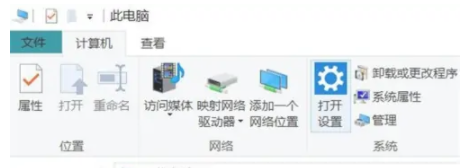
2.第二步,进来了之后我们找到【系统】按钮,选择它。
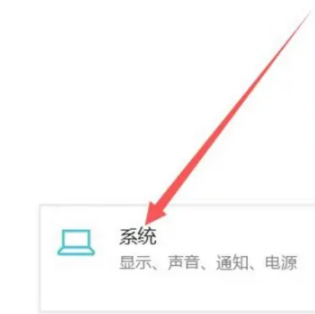
3.第三步,然后会出现一个下拉菜单,打开【关于】。
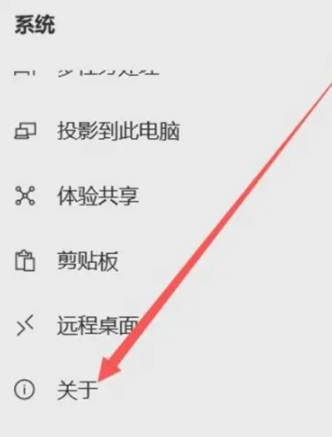
4.第四步,在这个弹窗里面有好多个选项可以选择,我们选【系统信息】进去。
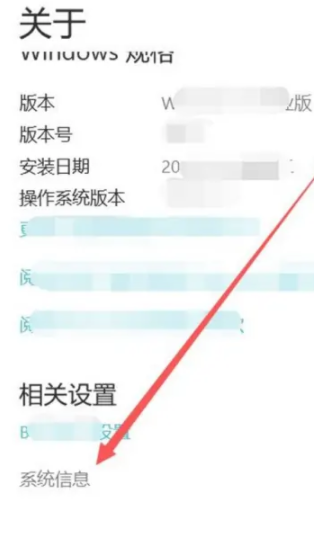
5.第五步,然后会出现一个新的页面,在这个页面里我们看到第一个【设备管理器】选项,点击一下。
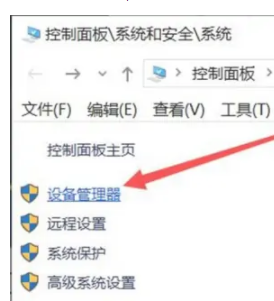
6.第六步,进来了我们继续找选项,看到下面的【显示适配器】。
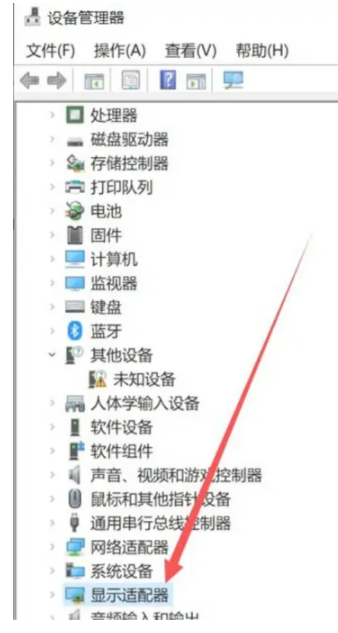
7.第七步,我们打开之后就能在这里看到关于显卡的所有信息了。
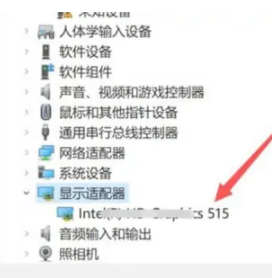
最新教程
-
驱动人生怎么关闭客户端最新版本检测更新:2024-11-16
-
驱动人生怎么设置驱动安装完成后自动删除安装包更新:2024-11-15
-
win10允许应用在后台运行怎么打开更新:2024-11-14
-
win10此设备的用户通知访问权限怎么开启更新:2024-11-13
-
win10此设备的应用诊断信息访问权限怎么打开更新:2024-11-12





